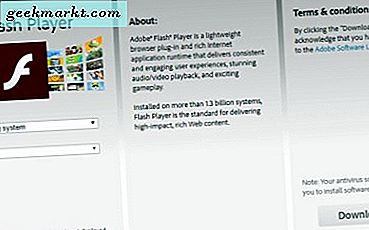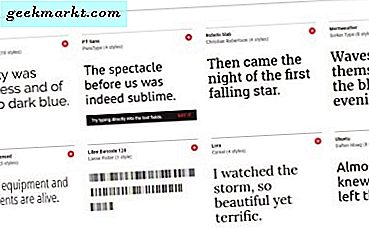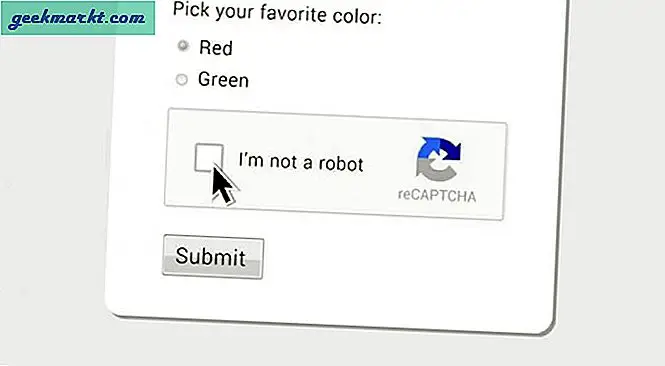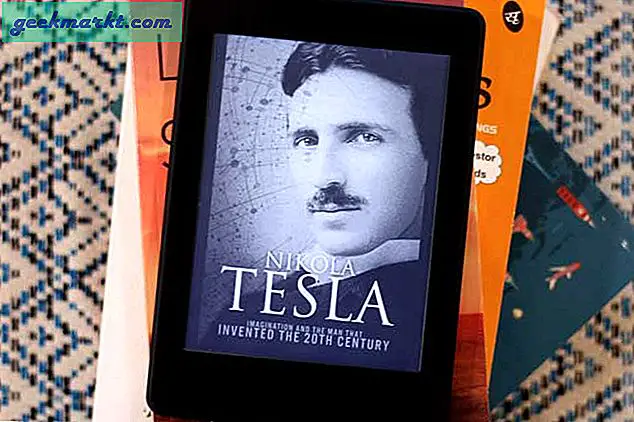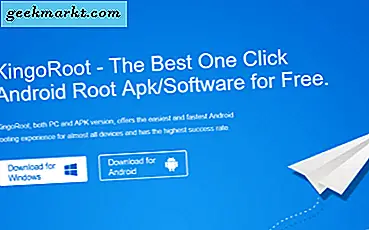Firestick heeft een ingebouwde functie voor schermspiegeling die u kunt openen in de instellingen. Maar in tegenstelling tot Android en Windows ondersteunen Apple-apparaten geen schermspiegeling, die wordt ondersteund door Fire Stick. We kunnen echter sommige apps van derden gebruiken om op het scherm te spiegelen Fire Stick op je iPhone en Mac-apparaten. Hier is hoe je dat kunt doen met Mac.
Schermspiegel op Fire Stick met Mac
Open eerst de Fire TV en installeer de "AirScreen" -app erop. Het is beschikbaar in de App Store, dus je kunt de app direct zoeken of bellen met Alexa en installeren.
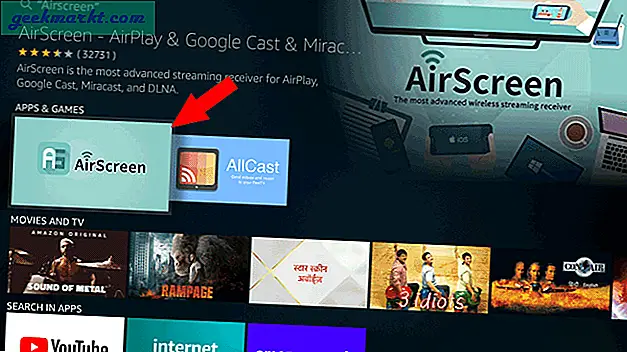
Klik nu op het downloadpictogram om de installatie te starten.
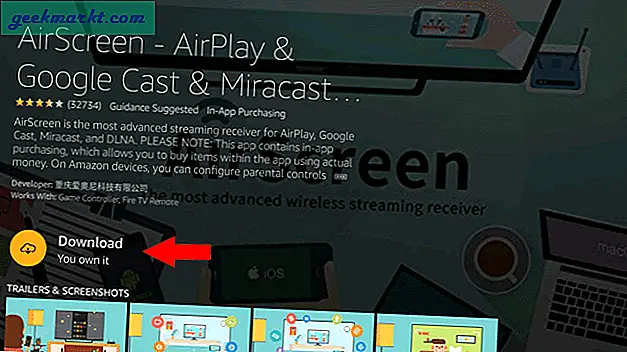
Eenmaal geïnstalleerd, klikt u op "Openen" om de app te openen.
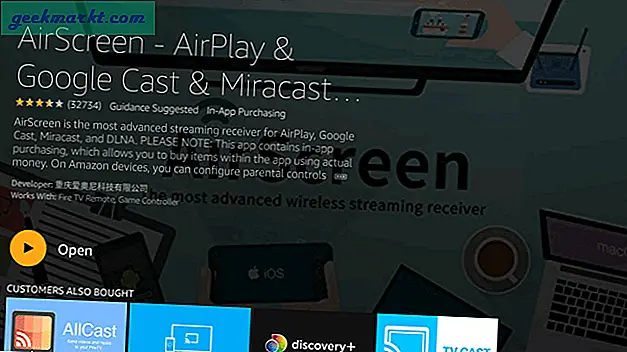
Klik in het welkomstscherm op de knop "Nu starten".
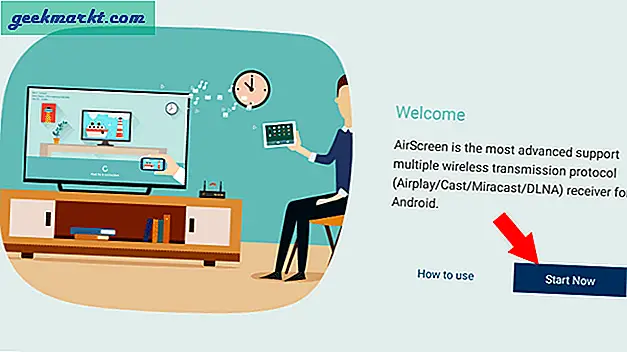
Klik nu op "Start" om de schermspiegel voor uw Fire Stick in te schakelen.
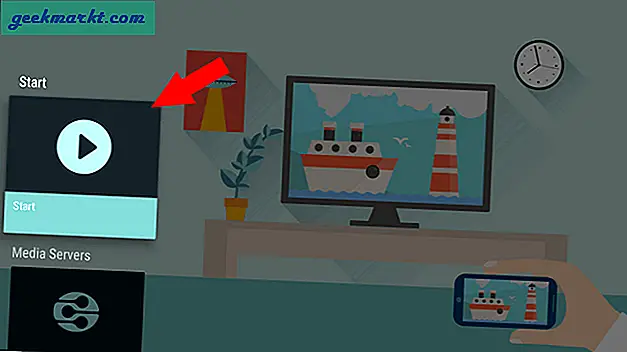
U kunt de apparaatnaam zien en de wifi waarmee het is verbonden.
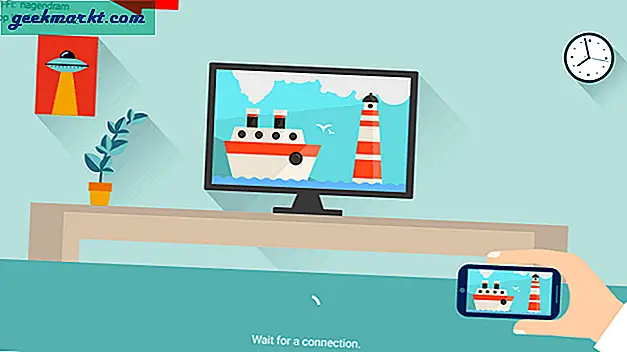
Zorg ervoor dat u zich op de Mac op hetzelfde Wi-Fi-netwerk bevindt. Klik op het "AirPlay" -pictogram in de menubalk.
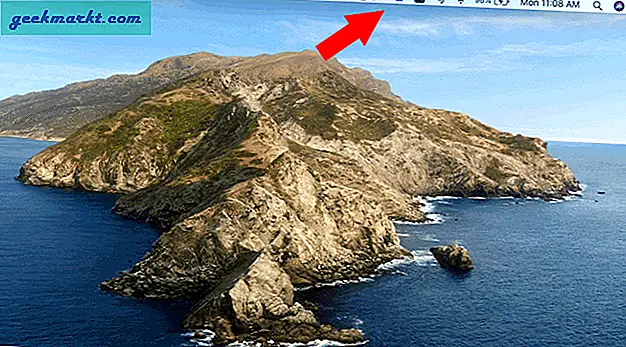
Je zou je FireStick moeten zien zeggen AirPlay met de naam die op je tv-scherm staat. Klik erop om Mac met Fire Stick te verbinden en schermspiegeling te starten.
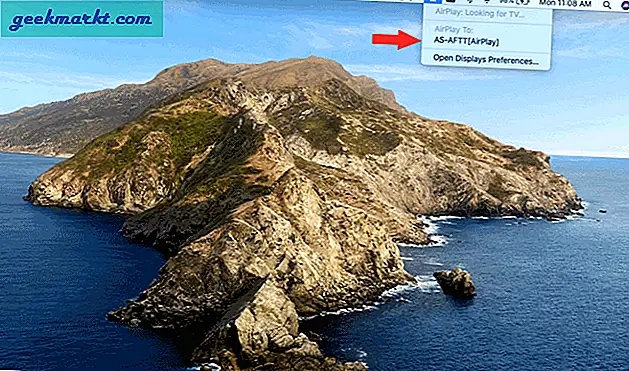
Dat is het, je hebt met succes je Mac op je Fire Stick aangesloten om je Mac op het scherm te spiegelen.
Gebruik de Chrome-browser
Klik, net als in de vorige stap, op "Start" om de schermspiegel voor je vuurstok in te schakelen.
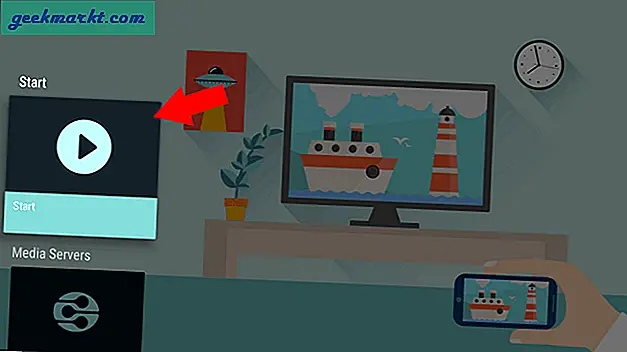
Open de Chrome-browser op je Mac> menu met drie stippen en selecteer "Casten".
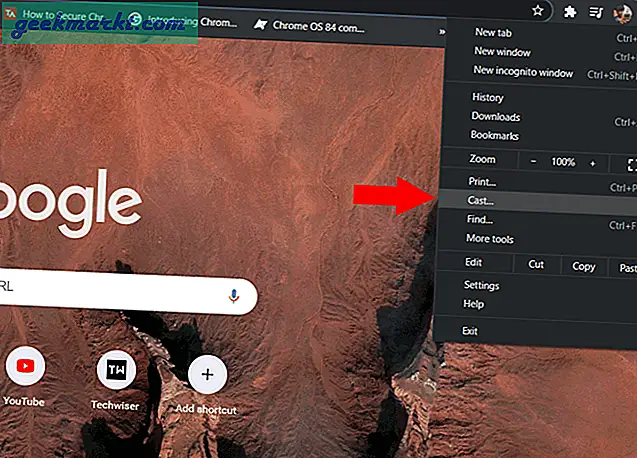
Klik op de vervolgkeuzelijst voor bronnen en selecteer ‘Cast-tabblad’ om gewoon dat Chrome-tabblad te casten, ‘Bureaublad casten’ om het volledige bureaublad te casten, net als de oorspronkelijke optie, of je kunt ‘Cast-bestand’ selecteren om een bestand te selecteren. uw bestandsbeheerder en cast dat alleen.
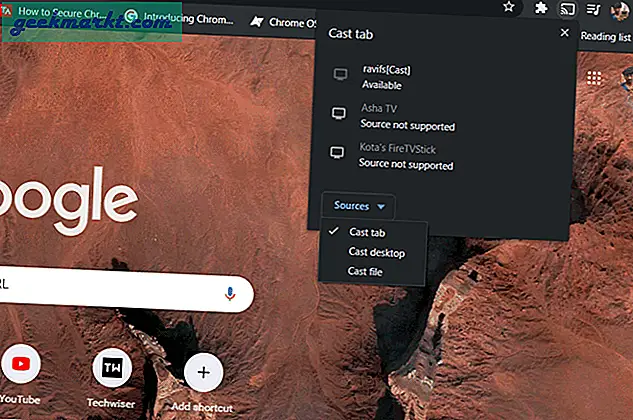
Op die manier kun je doorgaan met je werk terwijl je wat media cast of alleen iets dat je aan iedereen in de kamer wilt laten zien.
Afronden: schermspiegel op Fire Stick
Het zou geweldig zijn als er een optie was om een enkel venster weer te geven, maar vanaf nu kunnen we alleen het Chrome-tabblad of het volledige venster weergeven. Een cast-bestand is voor mij altijd een handig hulpmiddel om in deze lockdown iets af te spelen en voor mijn tv te werken.
Lees ook: Bestanden overbrengen naar Amazon Fire TV Stick vanaf Android